Создание штриховой графики в пакете MX Studio
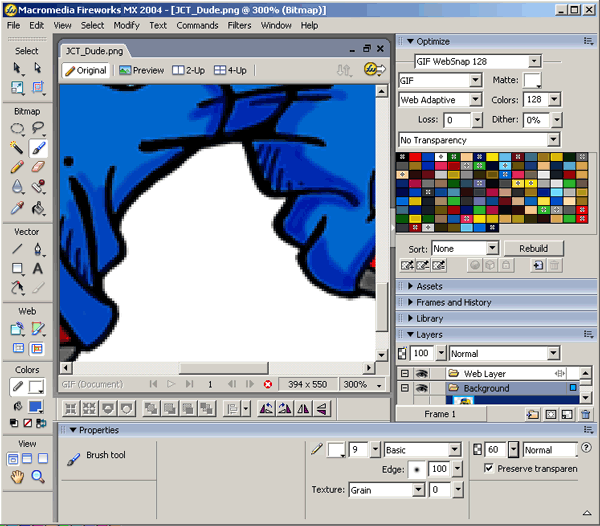
Рис. 11.10. При помощи распылителя можно нанести на рисунок оттенки. При этом многое зависит от размера кисти и параметра Opacity в окне Property
Устранение фона и уменьшение разрешения
Теперь мы займемся устранением фона. Это необходимо потому, что наш талисман должен отображаться поверх уже существующего фона страницы, который является составной частью общего дизайна узла JCT. После того как мы устраним фон, рисунок талисмана можно будет считать законченным. Нам останется только уменьшить разрешение до значения, наиболее пригодного для Web, – 72 dpi.
Для того чтобы удалить фон и уменьшить разрешение, выполните следующие действия.
- Откройте файл JCT_Dudef inal.png в папке Exercise, но ничего пока не выделяйте. Установите для цвета рабочей области в окне свойств значение Transparent (Прозрачный).
- Выберите инструмент Magic Wand (Волшебная палочка) и нажмите клавишу SHIFT. Удерживая нажатой эту клавишу, щелкните на пустом месте рисунка и на пустых местах между руками талисмана. Отпустите кнопку мыши и клавишу SHIFT. Нажмите клавишу Delete. На месте фона появятся белые и серые квадратики, расположенные в шахматном порядке. Это – обозначение прозрачности.
- Снимите выделение, нажав CTRL + D.
Замечание
Щелчок мышью или выбор нового инструмента не снимает выделение автоматически. Хотя иногда это возможно, лучше все-таки выполнить команду Deselect. Это будет гарантировать, что на рабочей области не останется ни одного выделенного элемента. - После того как фон удален, можно уменьшить разрешение рисунка. Выберите в меню пункт Modify › Canvas › Image Size или щелкните на кнопке Image Size в окне Property. Когда откроется диалоговое окно Image Size, убедитесь, что установлены флажки Constrain Proportions (Сохранить пропорции) и Resample Image (Перестроить рисунок) (рис. 11.11).
- Измените значение в поле Resolution со 150 на 72 пикселей на дюйм. Щелкните на кнопке ОК.
Теперь рисунок можно сохранить в формате PNG или экспортировать в формат GIF.
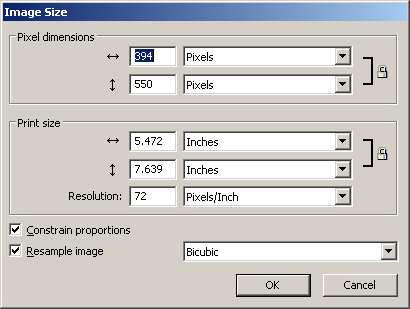
Рис. 11.11. В диалоговом окне Image Size можно изменить размеры и разрешение рисунка
